win11指纹录入过程没反应怎么办 win11指纹不能录入如何解决
更新时间:2024-02-25 21:13:01作者:jkai
当小伙伴们使用win11操作系统时,如果发现无法录入指纹,可能会感到困惑和不便。这个问题可能会影响小伙伴们对操作系统的使用体验和安全性能,对此我们很多小伙伴都想要知道win11指纹录入过程没反应怎么办,那么接下来小编就带着大家一起来看看win11指纹不能录入如何解决,快来学习一下吧。
具体方法:
方法一:更新驱动纹
1、首先右键点击“此电脑”,选择“管理”。
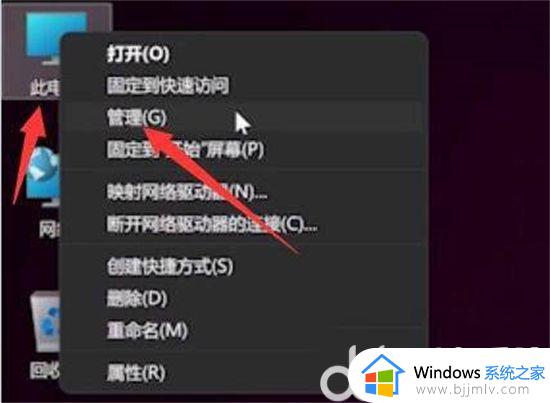
2、然后在计算机管理中选择“设备管理器”。
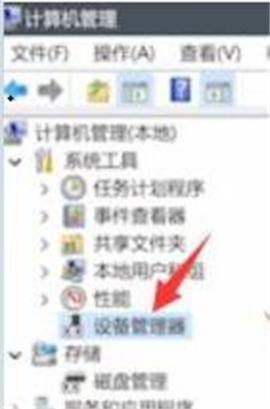
3、接着找到我们的指纹设备,右键选择“update drivers”更新驱动即可。
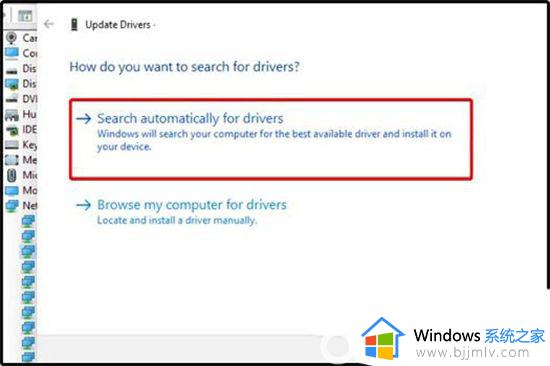
方法二:重新录入指纹
1、首先我们按下键盘“windows”打开开始菜单,然后点击其中的“设置”。
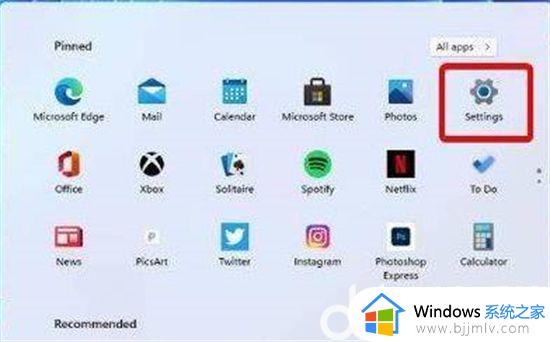
2、然后在其中左侧栏找到“accounts”,选择其中的“添加手指选项”。
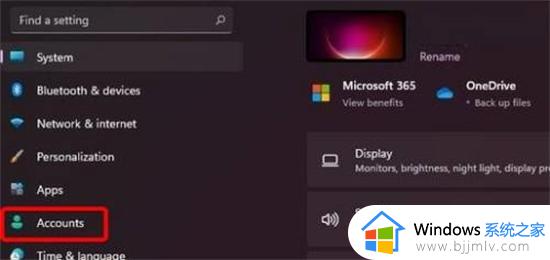
3、然后尝试重新录入我们的手指指纹即可。
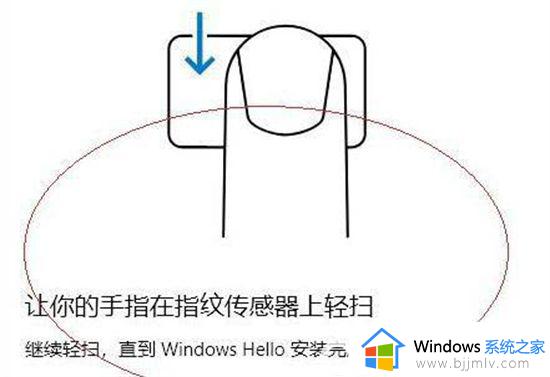
以上全部内容就是小编带给大家的win11指纹不能录入解决方法详细内容分享啦,小伙伴们如果你们有需要的话,可以跟着小编一起来看看吧。
win11指纹录入过程没反应怎么办 win11指纹不能录入如何解决相关教程
- win11指纹不能录入怎么办 win11无法录入指纹怎么解决
- windows11指纹无法录入怎么办 windows11录入不了指纹如何解决
- windows11录入不了指纹怎么办 windows11指纹不能录入修复方法
- windows11指纹识别不能录入怎么办 windows11指纹用不了如何解决
- win11指纹登录无法使用的解决办法 win11指纹解锁用不了怎么办
- win11指纹用不了解决方法 win11指纹不能用怎么处理
- win11怎么设置指纹密码解锁 win11如何设置指纹登录解锁
- windows11怎么设置指纹 win11系统设置指纹登录的教程
- win11怎么设置指纹 win11设置指纹登录怎么操作
- win11指纹识别不能用怎么办 win11指纹识别无法使用如何处理
- win11恢复出厂设置的教程 怎么把电脑恢复出厂设置win11
- win11控制面板打开方法 win11控制面板在哪里打开
- win11开机无法登录到你的账户怎么办 win11开机无法登录账号修复方案
- win11开机怎么跳过联网设置 如何跳过win11开机联网步骤
- 怎么把win11右键改成win10 win11右键菜单改回win10的步骤
- 怎么把win11任务栏变透明 win11系统底部任务栏透明设置方法
win11系统教程推荐
- 1 怎么把win11任务栏变透明 win11系统底部任务栏透明设置方法
- 2 win11开机时间不准怎么办 win11开机时间总是不对如何解决
- 3 windows 11如何关机 win11关机教程
- 4 win11更换字体样式设置方法 win11怎么更改字体样式
- 5 win11服务器管理器怎么打开 win11如何打开服务器管理器
- 6 0x00000040共享打印机win11怎么办 win11共享打印机错误0x00000040如何处理
- 7 win11桌面假死鼠标能动怎么办 win11桌面假死无响应鼠标能动怎么解决
- 8 win11录屏按钮是灰色的怎么办 win11录屏功能开始录制灰色解决方法
- 9 华硕电脑怎么分盘win11 win11华硕电脑分盘教程
- 10 win11开机任务栏卡死怎么办 win11开机任务栏卡住处理方法
win11系统推荐
- 1 番茄花园ghost win11 64位标准专业版下载v2024.07
- 2 深度技术ghost win11 64位中文免激活版下载v2024.06
- 3 深度技术ghost win11 64位稳定专业版下载v2024.06
- 4 番茄花园ghost win11 64位正式免激活版下载v2024.05
- 5 技术员联盟ghost win11 64位中文正式版下载v2024.05
- 6 系统之家ghost win11 64位最新家庭版下载v2024.04
- 7 ghost windows11 64位专业版原版下载v2024.04
- 8 惠普笔记本电脑ghost win11 64位专业永久激活版下载v2024.04
- 9 技术员联盟ghost win11 64位官方纯净版下载v2024.03
- 10 萝卜家园ghost win11 64位官方正式版下载v2024.03